Les 3 meilleures façons de contrôler l’iPhone via l’ordinateur
La technologie a renforcé son cœur au fil des décennies et nous a fourni des solutions efficaces et prolifiques à une variété de problèmes à la fois minuscules et énormes. La gestion de vos appareils via différentes interfaces ordinateur-appareil a été présentée et est en cours de développement, où des solutions durables et efficaces sont introduites dans le monde pour présenter une solution très intéressante de contrôle de vos appareils via l’ordinateur. Cet article se concentre sur les caractéristiques offertes par l’iPhone qui permettent de le contrôler sur un PC ainsi que sur la variété d’applications tierces qui deviennent le principal canal pour effectuer de telles tâches avec facilité.
Partie 1. Pouvez-vous contrôler votre iPhone depuis votre ordinateur ?
Contrôler votre iPhone à partir de votre ordinateur semble assez intéressant, où vous ne manquerez aucune fonctionnalité technique de l’iPhone, ainsi que tous les messages d’invite que vous devez voir sans délai. Parfois, lorsque vous êtes au bureau, vous avez souvent du mal à parcourir les notifications sur votre iPhone après un certain temps. Ainsi, le besoin d’une certaine plate-forme qui vous permet de contrôler l’iPhone à partir d’un ordinateur avec tout le contenu important devant votre écran est assez important et évident. Cela a conduit au développement de plusieurs plates-formes tierces qui permettent une solution efficace de contrôle de votre iPhone via un ordinateur. Pour cela, vous devrez peut-être disposer d’un iPhone jailbreaké ; cependant, cela ne vaut pas pour toutes les plates-formes disponibles. Cet article vise à vous fournir différentes solutions sur différentes interfaces appareil-ordinateur qui vous permettent de gérer votre iPhone à partir d’un autre appareil tel que votre bureau.
Partie 2. Veency
Veency permet un environnement très cognitif et un remède pour contrôler un iPhone jailbreaké via l’ordinateur, qu’il s’agisse d’un Mac, d’un Windows ou d’un Linux. Ce serveur VNC (Virtual Network Computing) fournit un mécanisme de partage de l’affichage avec le contrôle à un appareil tiers, qui couvre les besoins inutiles de prise et de vérification de votre téléphone toutes les 10 ou 15 minutes. Pour comprendre le processus de contrôle d’un iPhone à partir d’un ordinateur à l’aide de Veency, vous devez consulter le guide fourni ci-dessous.
Étape 1 : Vous devez vous lancer dans Cydia avec votre iPhone et mettre à niveau tous les référentiels sur demande. Recherchez Veency sur votre iPhone et installez les résultats fournis lors de la recherche.
Étape 2 : Une fois l’installation terminée, vous devez appuyer sur ‘Redémarrer le tremplin’, puis vous arrêter pour que Cydia fonctionne. Une entrée Veency doit être présente dans les paramètres de l’iPhone pour lui permettre d’être contrôlé par un ordinateur.
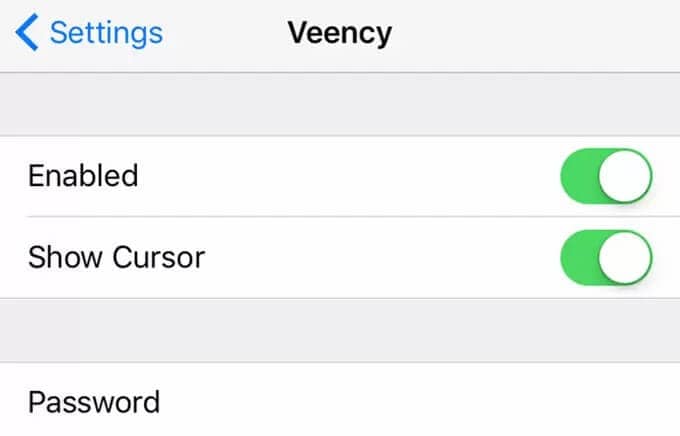
Étape 3 : Connectez votre iPhone et votre PC via le même Wi-Fi. Après confirmation, approchez-vous des paramètres Wi-Fi sur l’appareil et appuyez sur le ‘i’ pour localiser l’adresse IP du téléphone.
Étape 4 : Utilisez l’adresse IP sur l’application Veency Viewer pour prendre le contrôle de l’iPhone et le gérer via votre ordinateur.
Partie 3. 1Clavier (uniquement pour Mac)
Cette plate-forme est une autre source impeccable pour contrôler l’iPhone sur PC. Cependant, cela ne s’applique qu’aux utilisateurs de Mac. Vous pouvez répondre à vos messages texte avec la plateforme et répondre rapidement sans délai. Simultanément, vous pouvez contrôler un autre appareil connecté avec la plate-forme à l’aide d’un seul clavier. 1Keyboard profite de l’opportunité de vous permettre d’éditer des documents présents sur les appareils et même de contrôler les paramètres de la musique sur votre iPhone. Pour connecter efficacement un iPhone à un Mac à l’aide de 1Keyboard, vous devez suivre le guide déclaré comme suit.
Étape 1 : Il n’y a pas de longues procédures pour configurer vos appareils sur votre Mac. Vous devez simplement connecter l’appareil à l’aide de Bluetooth. Activez vos ‘Préférences Bluetooth’ et connectez votre iPhone au Mac.
Étape 2 : Une icône apparaît dans la barre de menus de votre Mac qui contient la liste des appareils connectés sur le Mac. Avec le statut sur votre devant, vous pouvez simplement sélectionner et changer les appareils cibles.
Étape 3 : Après avoir sélectionné un appareil spécifique, son écran apparaît sur le Mac qui peut ensuite être facilement contrôlé et surveillé.
Partie 4. Bureau à distance Chrome
Un autre logiciel de contrôle d’accès à distance qui peut être pris en considération pour le contrôle de l’interface appareil-ordinateur est l’extension Remote Desktop de Google Chrome. Être une extension vous permet de faire manipuler simplement votre appareil sans passer par une série de procédures. Chrome Remote Desktop vous offre une série de fonctionnalités différentes et impressionnantes qui vous permettent de contrôler efficacement votre bureau via un iPhone. Cela vous permet d’enregistrer votre autre appareil depuis n’importe où dans le monde. La diversité offerte par Chrome Remote Desktop est ce qui se dit appréciable.
Étape 1 : Recherchez Google Remote Desktop sur Google et ouvrez le lien contenant sa configuration d’installation. Ajoutez-le en tant qu’extension dans le navigateur Google Chrome.
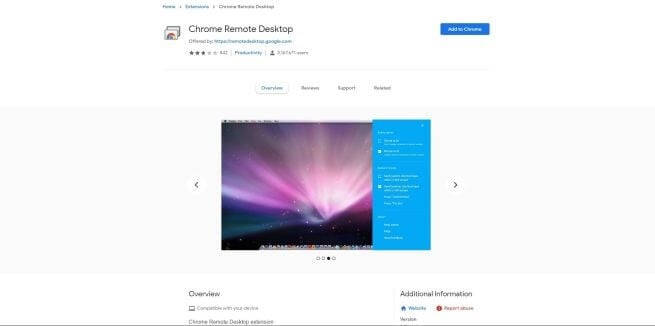
Étape 2 : Configurez la connexion sur votre bureau en activant la fenêtre contextuelle qui apparaît à l’écran pour procéder à l’accès à distance de votre appareil. Avec l’ordinateur connecté à Remote Desktop, vous devez ajouter des éléments à votre iPhone.
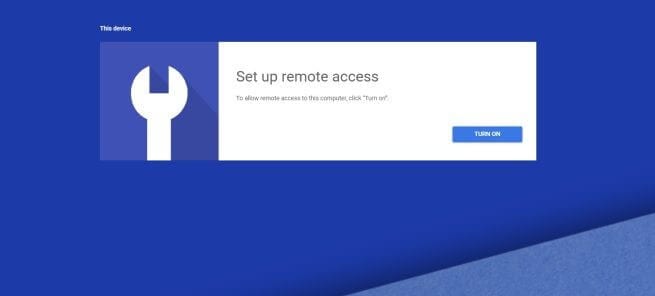
Étape 3 : Vous devez télécharger Chrome Remote Desktop depuis l’App Store et vous connecter à l’application avec un e-mail similaire connecté sur votre ordinateur. Une liste de l’ordinateur qui peut être connecté à votre iPhone en ce moment est présente sur l’écran, parmi lesquels vous devez en sélectionner un et vous connecter au PC avec le code PIN spécifié.
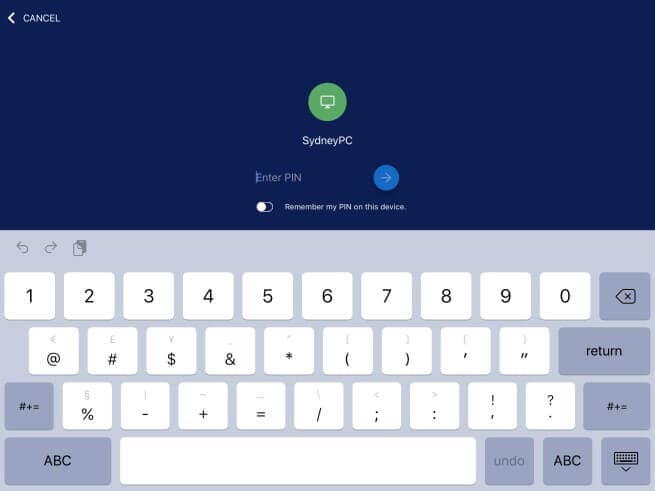
Partie 5. MirrorGo
Tout en recherchant la plate-forme idéale pour contrôler votre iPhone, vous pouvez rencontrer une variété d’applications de mise en miroir d’écran à poursuivre. Comme vous êtes tous conscients de la saturation qui existe sur Internet, cet article vous amène à présenter une solution tout à fait unique et impressionnante pour contrôler votre iPhone via l’ordinateur. Wondershare MirrorGo peut s’avérer être une plate-forme très performante, conçue de manière efficace pour répondre aux besoins de contrôle de votre iPhone sur un écran plus grand. Il vous offre une série d’autres fonctionnalités et outils avec lesquels travailler, notamment l’utilisation d’un enregistreur d’écran, d’un captureur d’écran et d’un environnement pour partager votre expérience sur différentes plates-formes. Tout en comprenant les utilitaires offerts par la plate-forme, vous devez tenir compte de l’approche moderniste adoptée pour fournir un environnement contrôlé aux utilisateurs. Pour appréhender les étapes impliquées dans le contrôle de l’iPhone via un ordinateur à l’aide de MirrorGo, vous devez suivre les étapes fournies comme suit.

Wondershare MirrorGo
Mettez en miroir votre appareil Android sur votre ordinateur !
- Mettez en miroir l’écran du téléphone iOS sur l’ordinateur pour une expérience en plein écran.
- Contrôle inverse iPhone avec une souris sur votre ordinateur.
- notifications simultanément sans décrocher votre téléphone.
- Capture d’écran aux points cruciaux.
Étape 1 : Connecter l’iPhone et le PC
La connexion réseau est l’un des facteurs les plus importants à prendre en compte dans la mise en miroir d’écran. Avant d’établir une connexion avec MirrorGo, il est nécessaire que l’iPhone et le PC soient connectés via la même connexion Wi-Fi.
Étape 2 : Accéder aux paramètres
Après avoir connecté le Wi-Fi sur les deux appareils, vous devez accéder aux paramètres de votre iPhone en faisant défiler l’écran d’accueil. Dans la fenêtre, sélectionnez l’option ‘Screen Mirroring’ et continuez.
Étape 3 : Établir la connexion
Vous devez sélectionner l’option ‘MirrorGo’ sur l’écran suivant pour connecter MirrorGo avec l’iPhone avec succès.

Étape 4 : Contrôlez votre iPhone
MirrorGo vous permet d’accéder facilement aux applications sur votre iPhone. Vous pouvez facilement contrôler les applications mobiles de votre iPhone sur l’ordinateur.

Conclusion
Cet article vous propose un tour d’horizon complet des différents mécanismes pouvant être adaptés pour contrôler l’iPhone via un ordinateur. Vous devez parcourir l’article pour en savoir plus sur la procédure.
Derniers articles
